- Autor Abigail Brown [email protected].
- Public 2023-12-17 06:49.
- Zadnja promjena 2025-01-24 12:11.
Roku Smart TV kombinacija je pametnog TV-a i Roku uređaja za strujanje (poznatog i kao vanjski medijski streamer.)
Ova kombinacija kombinira tradicionalne TV funkcije s operativnim sustavom/platformom. To gledateljima omogućuje pristup, upravljanje i gledanje internetskog i mrežnog medijskog sadržaja izravno sa svog televizora bez dodatnih uređaja.
Donja crta
Roku streaming stick je zaseban, ručni uređaj koji bežično komunicira s televizorom kako bi vas povezao sa zabavom s interneta. Umjesto toga, Roku TV uključuje sve što postoji u televizoru.
Kako radi Roku Smart TV?
Roku licencira svoju streaming platformu za upotrebu na pametnim televizorima. To znači da Roku ne proizvodi vlastite televizore, ali proizvođačima omogućuje da u svoje televizore uključe Roku značajke.
Nema potrebe za kupnjom dodatnog uređaja za strujanje jer su značajke Roku sticka ili kutije za strujanje već unutar TV-a (putem softvera). Kada dođe vrijeme za strujanje televizijske emisije ili filma, korisnici jednostavno uključe TV prijemnik i koriste njegove kontrole za preuzimanje, postavljanje i korištenje aplikacija za strujanje po potrebi.
TV marke koje proizvode Roku televizore uključuju Element, Hisense, Hitachi,Oznake, JVC, Philips, RCA, Sharp , i TCL i Svi Roku televizori su LED/LCD televizori. Veličine zaslona kreću se od 24 do 75 inča. Ovisno o marki/modelu, set će imati 720p, 1080p ili 4K razlučivost zaslona. Neki Roku televizori kompatibilni su s jednim ili više HDR formata.
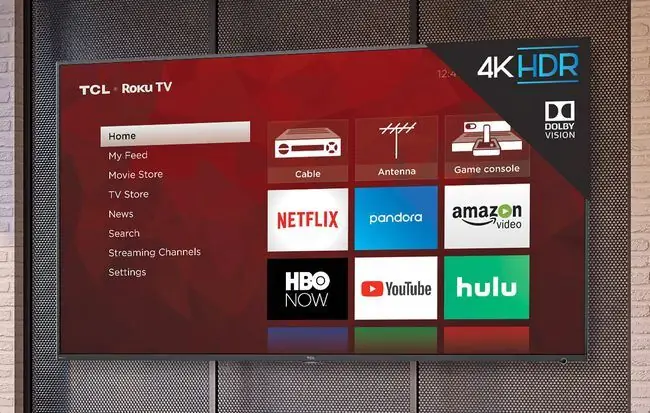
Donja crta
Roku televizori pružaju pristup poznatim uslugama kao što su Netflix, Vudu, Amazon, Hulu i YouTube kao i više od 5 000 službenih i neslužbenih usluga (koji se nazivaju kanalima) ovisno o lokaciji. Oni također pružaju pristup dodatnim uređajima koji se mogu priključiti na njih, kao i bežičnim TV emisijama kada je priključena antena.
Što možete spojiti na Roku TV
Kao i sa bilo kojim televizorom (pametnim ili ne), možete spojiti druge uređaje na Roku TV.
- Omogućena je antenska veza za prijem zračnih TV emisija.
- HDMI ulazi dostupni su za priključivanje DVD/Blu-ray/Ultra HD Blu-ray playera, kabelskih/satelitskih prijemnika, igraćih konzola i više.
- Prema odluci proizvođača, mogu se ponuditi zajednički kompozitni/komponentni video priključci koji vam omogućuju priključivanje starijih uređaja, poput videorekordera ili DVD playera koji nemaju HDMI izlaze.
- HDMI-ARC i HDMI-CEC su također uključeni. HDMI-ARC pojednostavljuje povezivanje TV-a s mnogim prijemnicima kućnog kina i nekim zvučnim trakama, dok HDMI-CEC pruža ograničenu kontrolu vanjskih povezanih uređaja, kao što su Blu-ray/Ultra HD Blu-ray i kabelske/satelitske kutije pomoću daljinskog upravljača za Roku TV.

Roku televizori imaju skroman sustav zvučnika. Međutim, možete ga spojiti na vanjski soundbar ili audio sustav koristeći HDM-ARC, analogne i/ili digitalne optičke audio izlaze ako su te opcije dostupne.
Roku također nudi dodatne vanjske bežične zvučnike koji rade isključivo s Roku TV-ima.
Roku televizori također podržavaju zrcaljenje/emitiranje zaslona putem pametnih telefona i reprodukciju medijskih datoteka putem priključnih USB pogona.
Kako kontrolirate Roku TV
Roku TV može se kontrolirati putem priloženog daljinskog upravljača ili mobilne aplikacije Roku.
Roku TV daljinski upravljači izgledaju i rade poput onih koji se koriste za streaming stickove i kutije, ali glavna razlika je u tome što uključuju kontrolu glasnoće i mogu uključiti i isključiti TV.
Mobilna aplikacija Roku uključuje značajke kao što su glasovna kontrola, privatno slušanje i više. Također možete kontrolirati Roku TV s Google Assistantom putem svog pametnog telefona ili Google Homea izravno ili neizravno u kombinaciji s aplikacijom Quick Remote.
Roku televizori pružaju kontrolu i upravljanje i streamingom i tradicionalnim TV funkcijama kao što su ulaz i odabir kanala, postavke slike i zvuka.
Postavke slike mogu se primijeniti na svaki ulaz zasebno.
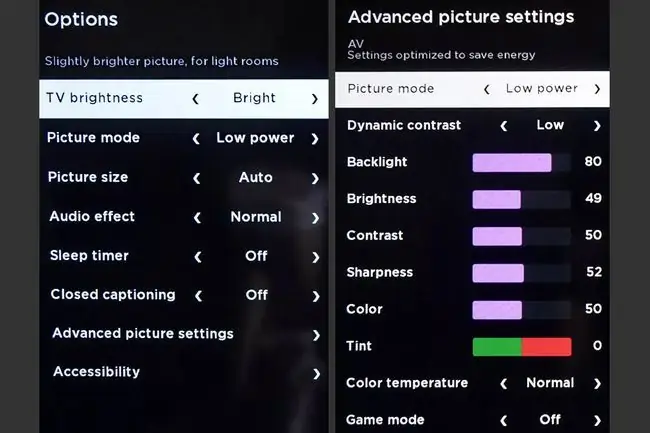
Dodatne značajke Roku TV-a
Roku televizori imaju ugrađen WiFi za praktično povezivanje s vašom kućnom mrežom i internetom. Neki Roku televizori (uglavnom 4K modeli) pružaju i Wi-Fi i Ethernet vezu.
Ako je priključena antena i odaberete Antenna TV ikonu na početnom zaslonu Roku TV-a, od vas će se tražiti da tražite dostupne kanale.
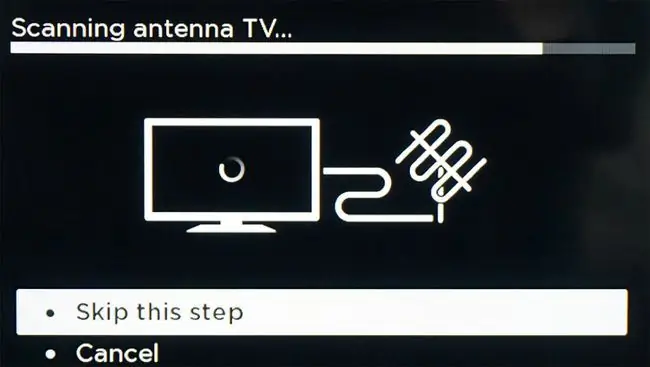
Zaslonski Pametni vodič omogućuje vam navigaciju kroz antenske kanale. Roku TV će također pokazati je li program dostupan putem strujanja (značajka More Ways to Watch preko ikonepokraj popisa programa).
Kada koristite značajku pretraživanja Roku TV-a, osim pronalaženja strujanja kanala i sadržaja, u nekim slučajevima možete pronaći TV programe dostupne putem vaše antene.
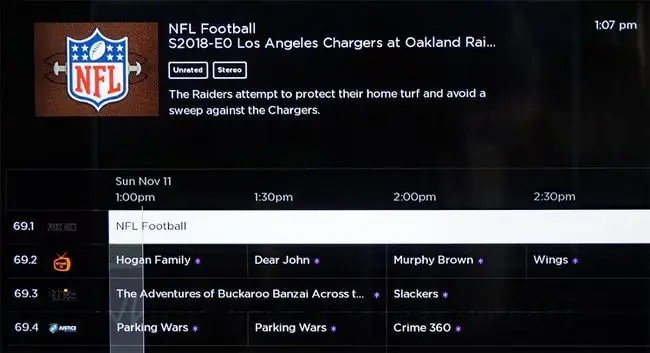
Možete spojiti 16GB ili veći USB flash pogon (preporučuje se verzija 2.0) na Roku TV i koristiti Live TV Pause značajku za do 90 minuta videa. Dok je TV uživo pauziran, program se snima na flash pogon. Kada pritisnete play, reproducirati će se dio programa koji ste propustili.
Pauza za TV uživo radi samo za TV uživo primljen putem antene, ne može se koristiti za pohranjivanje snimljenih programa ili prijenos snimaka na drugi uređaj. Ako promijenite kanal ili izađete iz Antenna TV-a, brišu se svi pauzirani videozapisi pohranjeni na USB disku.
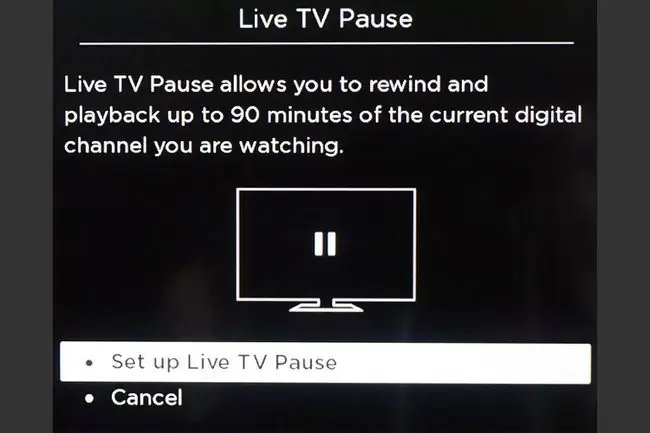
FAQ
Kako mogu dodati aplikacije na svoj Roku TV?
Na početnom zaslonu pomaknite se ulijevo da biste otvorili bočni izbornik, odaberite Traži i pronađite aplikaciju koju želite. Aplikacije se mogu preuzeti besplatno, ali možda ćete morati postaviti račun za korištenje nekih usluga strujanja.
Kako mogu emitirati na svoj Roku s drugog uređaja?
Otvorite aplikaciju koju želite streamati (Netflix, Hulu, itd.) na svom uređaju, dodirnite Cast ikonu i odaberite svoj Roku TV ili stick. Također je moguće zrcaliti zaslon svog uređaja na Roku TV.
Mogu li jailbreakirati svoj Roku TV?
Ne postoji način za jailbreak Rokua, ali postoje rješenja koja vam omogućuju strujanje sadržaja izvan Roku Channel Storea. Na primjer, koristite svoj telefon ili računalo za zrcaljenje strujanja sadržaja na vašem Roku.
Mogu li gledati Roku kanal bez Roku uređaja?
Da. Roku Channel usluga je streaminga poput Hulua ili Netflixa, a aplikaciju možete preuzeti na većini pametnih televizora i stickova za streaming. Također možete streamati filmove i TV emisije na web stranici The Roku Channel, a možete gledati Roku kanal na Android i iOS uređajima pomoću mobilne aplikacije.
Kako resetirati Roku TV?
Idite na Postavke > Sustav > Napajanje > Ponovno pokretanje sustava > Restart za ponovno pokretanje sustava. Za vraćanje na tvorničke postavke idite na Postavke > Sustav > Napredne postavke sustava > Vraćanje na tvorničke postavke > Vraćanje svega na tvorničke postavke Također možete izvršiti vraćanje na tvorničke postavke korištenjem fizičkog gumba za vraćanje na tvorničke postavke na stražnjoj strani TV-a.
Kako možete uključiti Roku TV bez daljinskog?
Možete pritisnuti fizičku tipku za uključivanje na TV-u. Obično se nalazi sprijeda blizu logotipa ili na stražnjoj strani televizora. Ili možete koristiti aplikaciju Roku na svom telefonu ili tabletu kao daljinski upravljač.






